چگونه مصرف اینترنت در ویندوز ۱۱ را بررسی کنیم؟
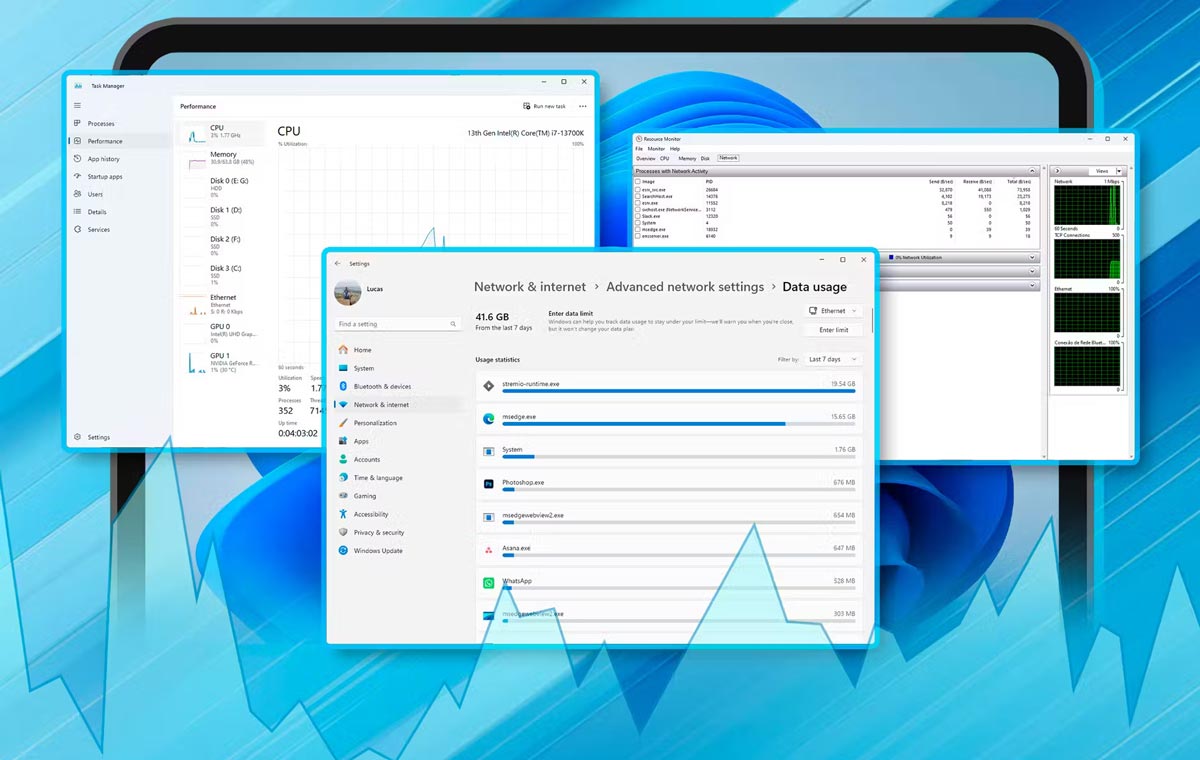
با توجه به اینکه در ایران تقریبا تمام کاربران از اینترنت حجمی استفاده میکنند و باید مراقب مصرف اینترنت باشند، خوشبختانه در ویندوز 11 به راحتی میتوانید مصرف اینترنت را بررسی کنید تا دیگر نگران این موضوع نباشید. در ادامه به روشهای مختلفی برای انجام این کار میپردازیم. اگر هم با مشکل وصل نشدن اینترنت لپتاپ روبرو هستید، در یک مطلب جداگانه به این موضوع پرداختهایم.
استفاده از Task Manager برای نظارت بر مصرف اینترنت در ویندوز 11
بهرهگیری از Advanced Network Settings
نظارت بر مصرف اینترنت در ویندوز 11 با Resource Monitor
بهرهگیری از NetworkUsageView
استفاده از Task Manager برای نظارت بر مصرف اینترنت در ویندوز 11
در Task Manager، میتوانید میزان داده مصرفی برنامههای در حال اجرا بر روی کامپیوتر خود را به صورت همزمان مشاهده کنید. این کار میتواند به شما کمک کند تا ببینید کدام برنامهها پهنای باند زیادی را مصرف میکنند یا سرعت شبکه را کاهش میدهند.
برای ردیابی این آمار مصرف در Task Manager، مراحل زیر را دنبال کنید:
روی تسکبار راستکلیک کنید و در منوی باز شده “Task Manager” را انتخاب کنید.
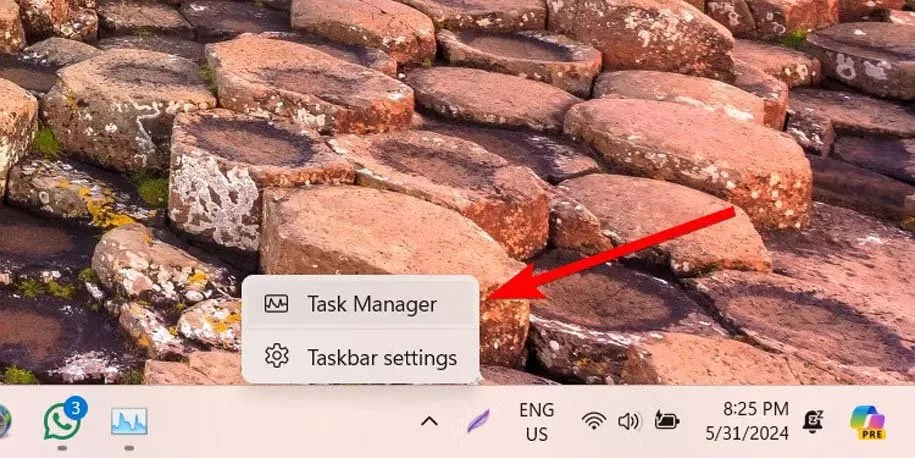
در Task Manager، بر روی تب “App History” در منوی سمت چپ کلیک کنید. در سمت راست، آمار مصرف برنامههای در حال اجرا بر روی کامپیوتر خود را مشاهده خواهید کرد. به ستون “Network” توجه کنید تا ببینید هر برنامه چه مقدار داده (بر حسب مگابایت) مصرف میکند.
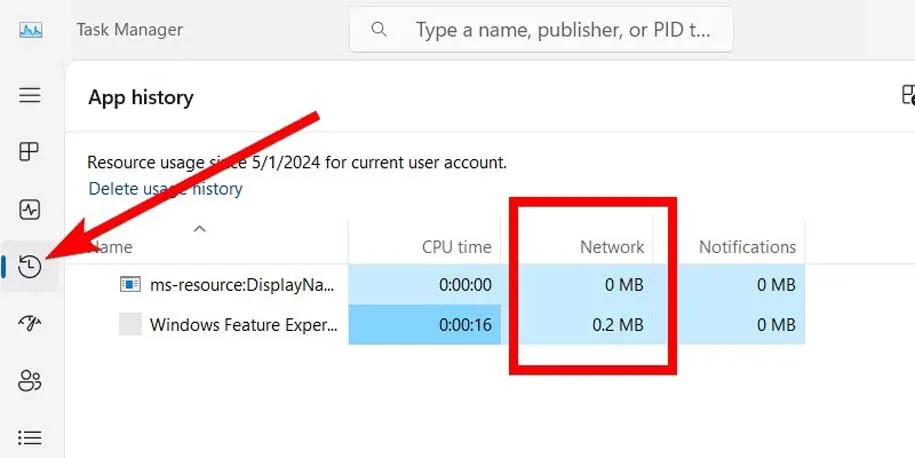
بهرهگیری از Advanced Network Settings
یکی دیگر از راهکارها برای بررسی مصرف اینترنت در ویندوز 11، استفاده از محیط Advanced Network Settings است. با فشردن کلیدهای ترکیبی Win+i، برنامه تنظیمات (Settings) را باز کنید. به بخش «شبکه و اینترنت» (Network and Internet) بروید. سپس روی «تنظیمات پیشرفته شبکه» (Advanced Network Settings) و بعد از آن روی «مصرف داده» (Data Usage) کلیک کنید. در بالای سمت چپ پنل سمت راست، کل مصرف داده خود را مشاهده خواهید کرد.
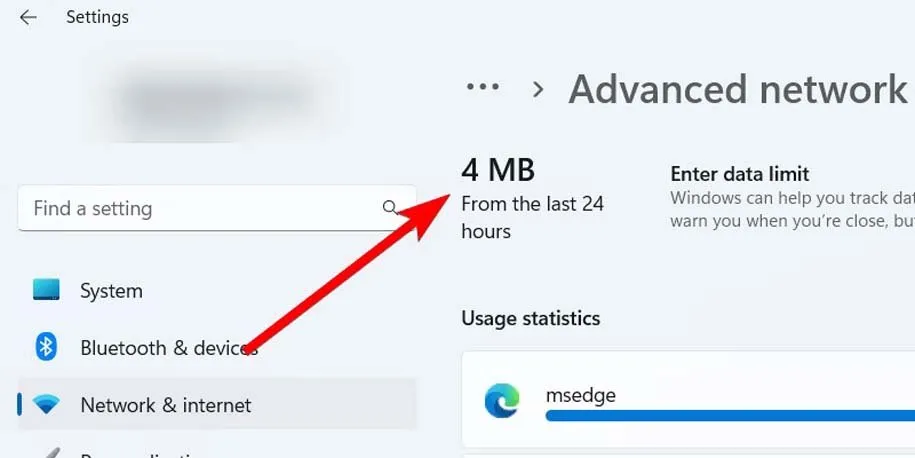
با کلیک کردن روی منوی کشویی «فیلتر بر اساس» (Filter By) در بالا سمت راست، میتوانید بازه زمانی مورد نظر برای مشاهده آمار را انتخاب کنید. گزینههای موجود شامل ۲۴ ساعت، ۷ روز و ۳۰ روز هستند.
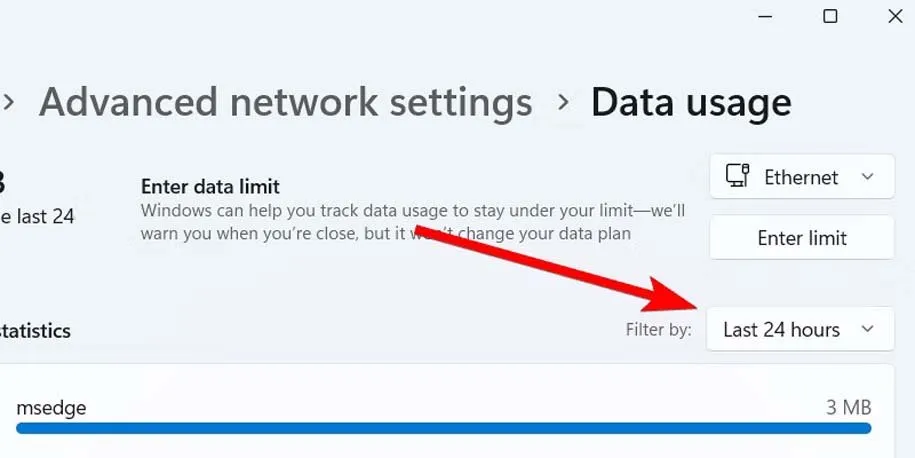
در همین صفحه، همچنین میتوانید آمار مصرف دادهی برنامهها و سرویسهای مختلف را مشاهده کنید. مهمترین قابلیت این بخش، امکان تعیین محدودیت برای مصرف داده است. با کلیک بر روی دکمه «تنظیم محدودیت (Enter Limit)» در بالا سمت راست، میتوانید این کار را انجام دهید.
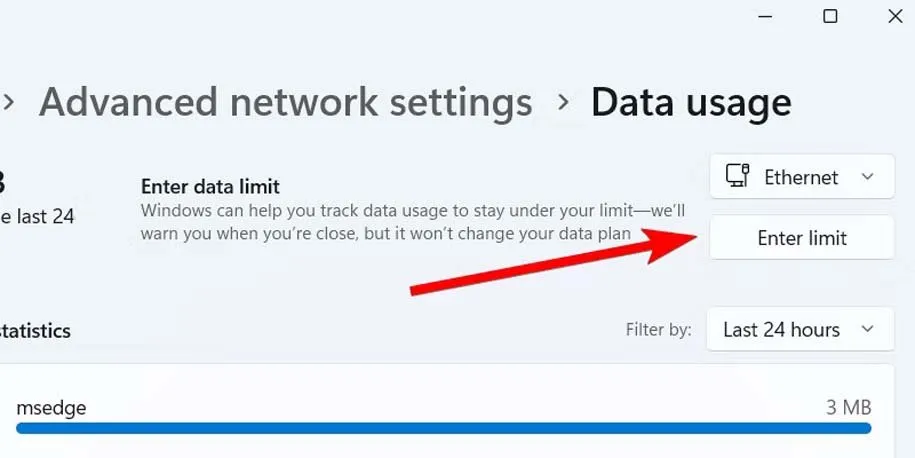
نوع محدودیت را از بین گزینههای «روزانه (Daily)»، «هفتگی (Weekly)»، «ماهانه (Monthly)»، «یکبار مصرف (Onetime)» و «نامحدود (Unlimited)» انتخاب کنید. سپس، زمان بازنشانی یا انقضای محدودیت را تعیین نمایید. در نهایت، مقدار محدودیت داده را وارد کرده و بر روی دکمه «ذخیره (Save)» کلیک کنید.
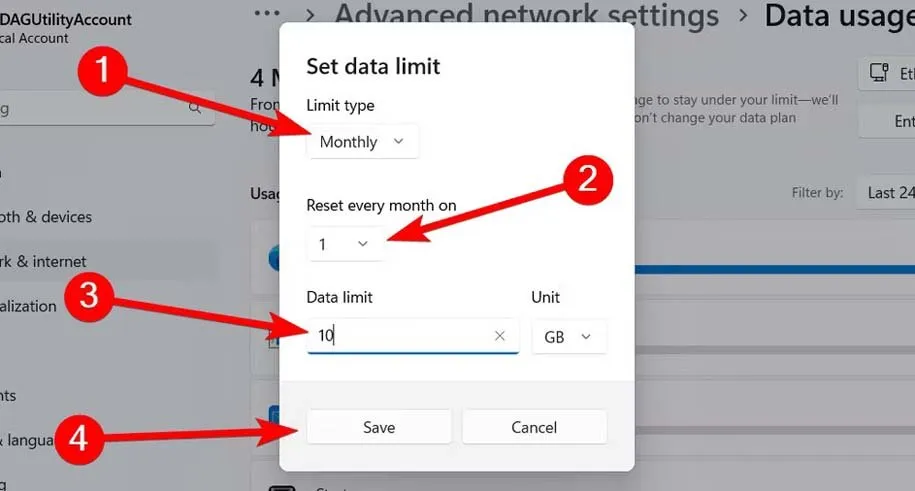
توجه داشته باشید که این محدودیت، یک سد محکم برای مصرف داده توسط ویندوز نیست، اما در صورت رسیدن به آن، هشدار دریافت خواهید کرد. این هشدار به شما امکان میدهد تا با توجه به بسته اینترنت خود، اقدامات لازم را انجام دهید.
نظارت بر مصرف اینترنت در ویندوز 11 با Resource Monitor
علاوه بر روشهای ذکر شده، میتوانید از ابزار «Resource Monitor» برای بررسی آمار مصرف داده برنامهها، پردازشها و سرویسها استفاده کنید. برای دسترسی به Resource Monitor، مراحل زیر را دنبال کنید:
منوی Start را باز کنید و عبارت «resource monitor» را تایپ کنید. در نتایج جستجو، روی «Resource Monitor» کلیک کنید تا راهاندازی شود. با باز شدن Resource Monitor، بر روی تب «Network» کلیک کنید تا ببینید برنامهها و پردازشهای در حال اجرا بر روی کامپیوتر شما چگونه از منابع شبکه استفاده میکنند. در این تب میتوانید جزئیات بیشتری در مورد میزان مصرف داده هر برنامه مشاهده کنید.
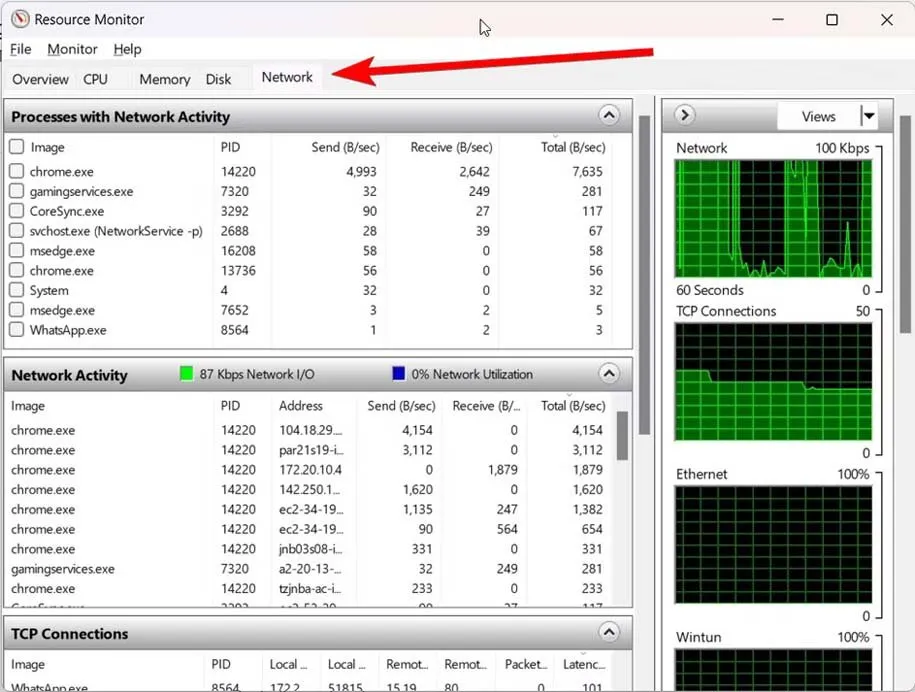
بهرهگیری از NetworkUsageView
یکی دیگر از برنامههایی که برای بررسی مصرف اینترنت در ویندوز 11 میتوانید استفاده کنید، NetworkUsageView است. این نرمافزار اطلاعات مربوط به مصرف داده را به صورت ساعتی از پایگاه دادهی SRUDB.dat در کامپیوتر ویندوزی شما استخراج میکند. این فایل حاوی اطلاعات مهمی در مورد نحوه استفاده برنامهها، سرویسها و پردازشها از منابع سیستم شما، از جمله منابع شبکه، است.
NetworkUsageView یک ابزار داخلی ویندوز نیست و زمانی که Task Manager و advanced network settings به درستی کار نمیکنند، میتواند مفید باشد. همچنین این نرمافزار پرتابل است، یعنی برای اجرای آن نیازی به نصب ندارید.
برای استفاده، ابتدا راهی سایت NirSoft شوید و این برنامه را دانلود کنید. بعد از دانلود دو بار روی NetworkUsageView.exe کلیک کنید تا اجرا شود.
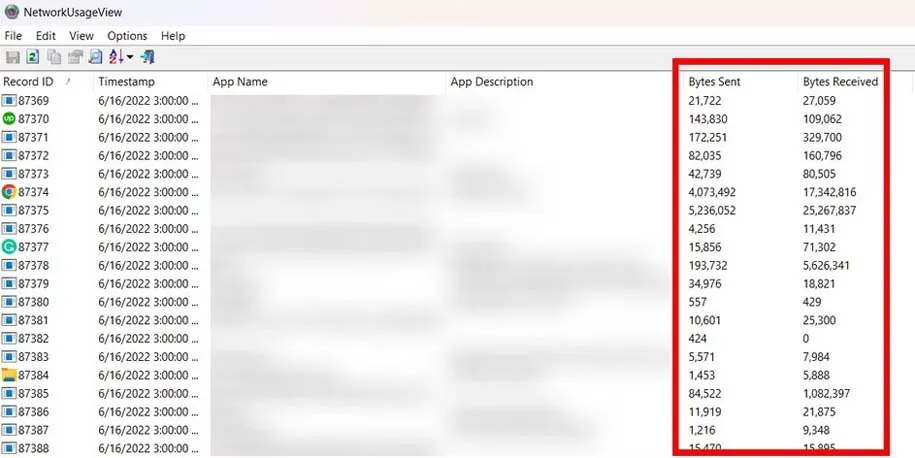
به همین راحتی میتوانید دادههای زیادی در مورد جزئیات مصرف اینترنت برنامهها به دست آورید.
در کنار بررسی مصرف اینترنت برای جلوگیری از ایجاد هزینههای زیاد، از این ابزارها میتوانید برای وجود بدافزارها هم استفاده کنید زیرا برخی از این بدافزارها مصرف اینترنت را افزایش میدهند. در نهایت باید بگوییم برای خرید لپتاپ میتوانید به فروشگاه دیجیکالا سر بزنید.
منبع: HowToGeek



